利用ps给照片添加云彩背景
再打开一幅你想添加的蓝天白云图片。
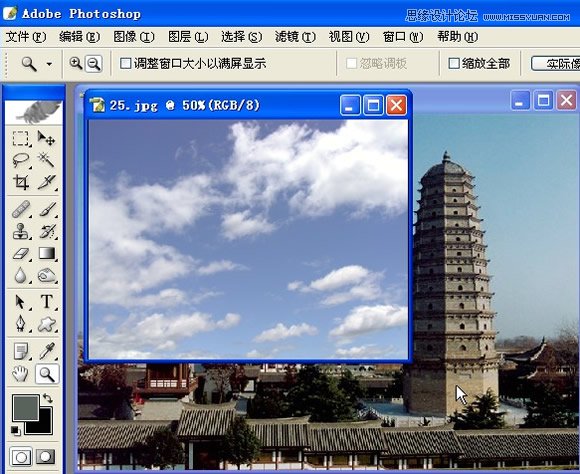
点击“选择”菜单中的“全选”。
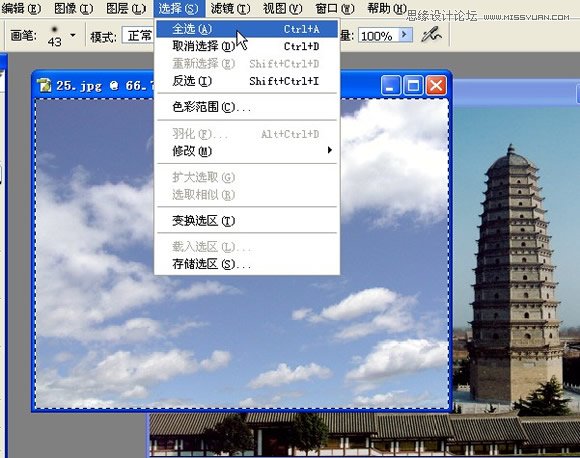
点选“编辑”菜单中的“拷贝”。
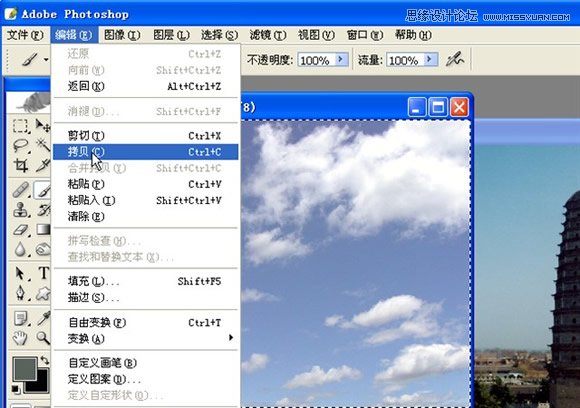
返回到原来的图片(注意:此时你选择的天空选区仍然存在),点击“编辑”菜单中的“粘贴入”。

点击“粘贴入”后蓝天白云就被粘贴到新图层的选择区域内,覆盖原有的旧天空。如果没有占满选区,或者觉得需要调整白云在图片中的位置,可以选“编辑”菜单中的“自由变换”项。
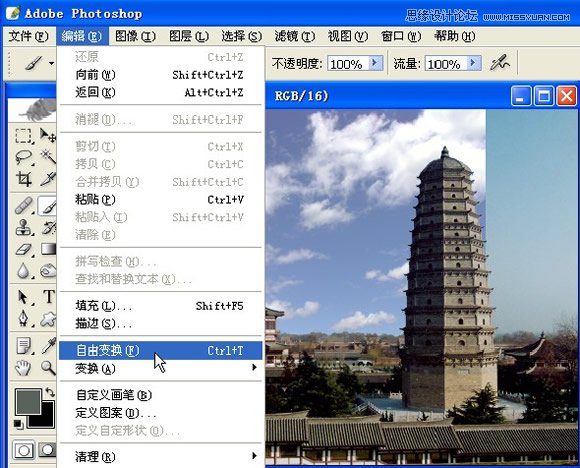
用鼠标拽拉蓝天图片四周的小点,调整图片大小和位置。感到调整满意时,用鼠标点击工具面板上任意一按钮,出现一对话窗口,点击“应用”。
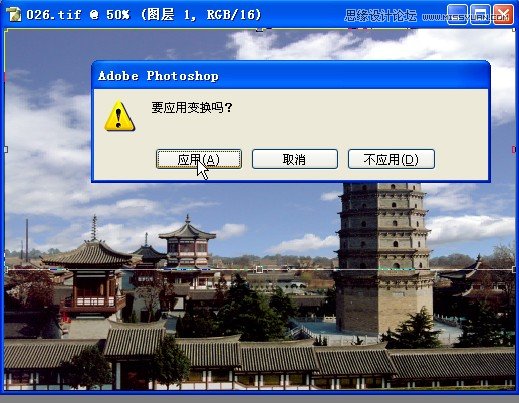
如果觉得天空太亮或太暗,可用“图象调整色阶”,移动滑块调整亮度;也可在“图层”面板上调整新图层的“不透明度”,以便使添加部分与其它部分更融合。对新图片满意了,就点选“图层”菜单中的“合并图层”项,一幅添加蓝天白云的照片就PS成功了。

上一篇:抠头发,通道抠简单背景长发实例
下一篇:换天空,给逆光人像照片更换天空。



























